登录系统时IE被关闭现象Word格式.docx
《登录系统时IE被关闭现象Word格式.docx》由会员分享,可在线阅读,更多相关《登录系统时IE被关闭现象Word格式.docx(13页珍藏版)》请在冰豆网上搜索。
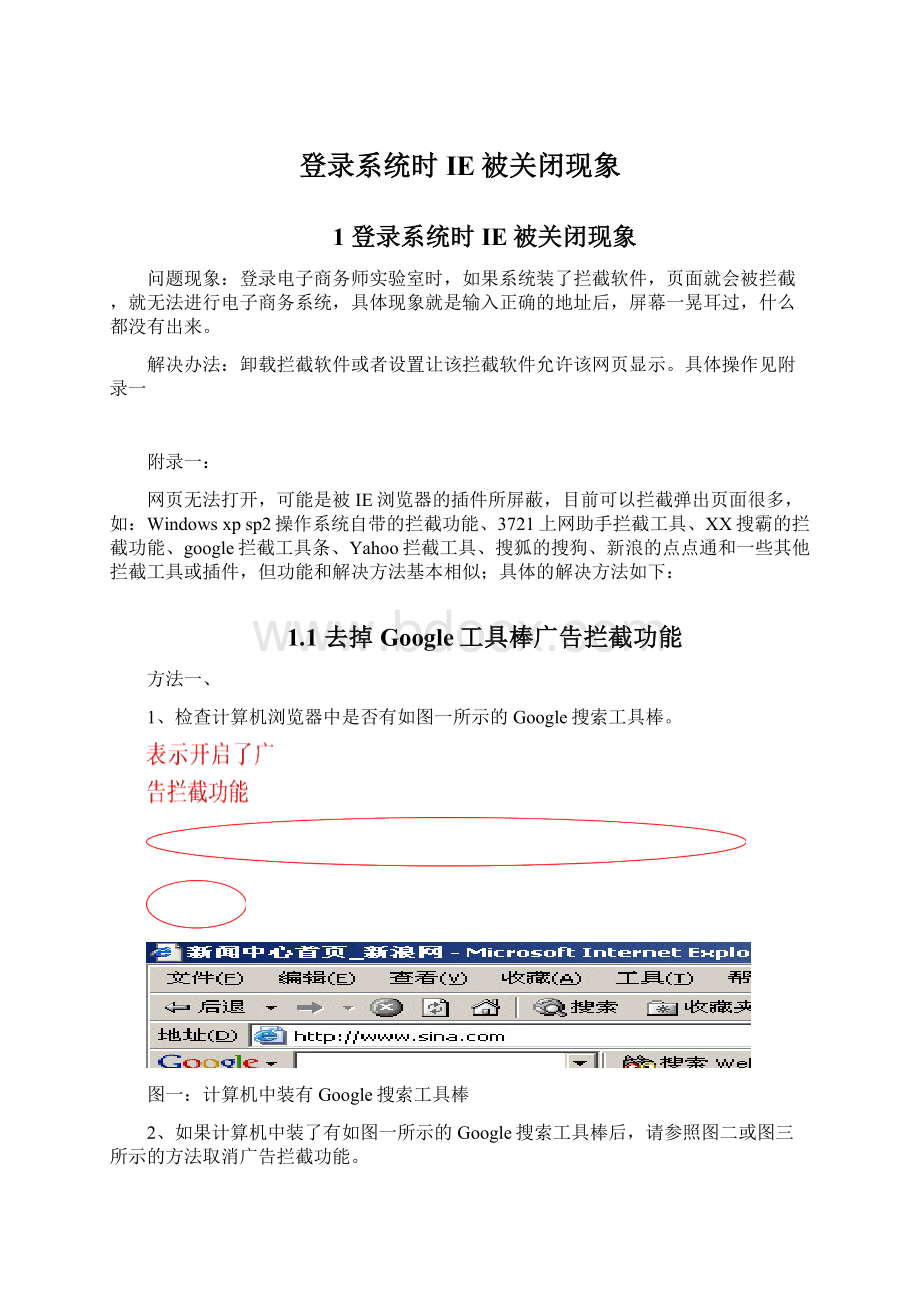
附录一:
网页无法打开,可能是被IE浏览器的插件所屏蔽,目前可以拦截弹出页面很多,如:
Windowsxpsp2操作系统自带的拦截功能、3721上网助手拦截工具、XX搜霸的拦截功能、google拦截工具条、Yahoo拦截工具、搜狐的搜狗、新浪的点点通和一些其他拦截工具或插件,但功能和解决方法基本相似;
具体的解决方法如下:
1.1去掉Google工具棒广告拦截功能
方法一、
1、检查计算机浏览器中是否有如图一所示的Google搜索工具棒。
图一:
计算机中装有Google搜索工具棒
2、如果计算机中装了有如图一所示的Google搜索工具棒后,请参照图二或图三所示的方法取消广告拦截功能。
图二:
关闭了广告拦截功能后Google搜索工具棒
图三:
取消广告拦截功能
方法二:
1、检查计算机浏览器中是否有如图一所示的Google搜索工具棒,如有,请参照图五的方法点击
标志,然后选择“选项…”进行“选项”的设置。
图五:
选择Google搜索工具棒的“选项…”
2、按照下图所示,先取消“弹出式窗口拦截器”前的“√”,然后点击“确定”即可。
图六:
取消弹出式窗口拦截器
1.2针对WindowsXPSP2版本的解决方案
1、先判别操作系统:
右键点击桌面上“我的电脑”图标,然后选择“属性”,如图所示:
随后弹出“系统属性”对话框,如下图所示,从这来判别操作系统的版本:
(从图中可以看出这是:
WindwsXPProfessionalSP2操作系统)
2、当打开另一张网页时,如果出现如下图所示的拦截条时,请右键点击该条,在弹出的下拉框中选择“总是允许来自此站点的弹出窗口”,然后刷新网页。
如下图所示:
3、从下图中可以看出,在地址栏的下方有“已经阻止了弹出窗口显示”拦截条;
(这是系统自带的拦截功能):
4、直接单击该拦截条就出现了“允许弹出窗口显示”的提示,然后刷新网页。
此时就失去了拦截功能,如图所示:
5、或是点击拦截条边的“倒三角形”,在下拉框中选择“允许此站点的弹出窗口显示”,然后刷新网页。
如下图所示:
6、对IE的属性进行设置:
打开一个IE浏览器,选择工具栏中的“工具”——“Internet选项”;
如下图所示:
7、在弹出的‘Internet选项’框中,选中“安全”—“自定义级别”;
如下图所示:
8、在弹出的“安全设置”对话框中,选中以下组图中的各项;
如下列组图中所示:
9、修改完‘安全设置’后,在打开课件时可能会出现如下图所示的提示框,请点击‘是’的确认键;
1.3针对3721上网助手拦截工具的解决方案
1、安装完“上网助手”后,在屏幕的右下角会出现该图标,如下图所示:
2、“上网助手”拦截提示,如下图所示:
3、在IE地址栏的右边就会出现“上网助手”拦截条,如下图所示:
图中显示“已拦截:
3”,也就是弹出来的课件被拦截了;
4、右键点击“已拦截:
3”框,在弹出的下拉框中选择‘不拦截当前站点插件’,或是将选项前的‘钩’都去掉,然后刷新网页。
如下图所示;
5、设置完上网助手后,会出现如下图显示的对话框,请选择“是”;
6、在地址栏下方会出现上网助手拦截的提示条,请右键点击该条选择‘安装此Activax插件’,最后刷新网页。
1.4针对XX搜霸拦截工具的解决方案
点击XX的工具条上‘倒三角形’图标,然后在弹出来的下拉菜单里面将“页面广告过滤”的选项的“钩”去掉即可,然后刷新网页。
1.5针对Yahoo拦截工具解决方案
点击Yahoo工具条上的‘倒三角形’图标,然后在弹出的下拉菜单里面将各项打钩去掉,最后刷新页面,即可;
如下图所示
1.6针对搜狐的搜狗
1、检查计算机浏览器中是否有如图所示的搜狗搜索工具棒。
2、如果计算机中装了有如图一所示的搜狗搜索工具棒后,点击如图所示的直通车选项:
3、在弹出的页面中点击如图所示的管理按钮选项。
4、把上图中的拦截弹出窗口的“√”去掉即可。
1.7针对新浪点点通的拦截
1、检查计算机浏览器中是否有如图所示的新浪点点通搜索工具棒。
2、点击已拦截1个后面的“▼”符号,出现如图所示窗口:
3、把“不拦截当前窗口的弹出广告”勾选上即可,如图所示
1.8腾讯浏览器(TT)自带的“智能屏蔽”拦截工具
下图为腾讯浏览器(TT)自带的“智能屏蔽”拦截工具,图中的拦截状态为允许全部插件运行,如果选择打勾,则变成禁止相应插件运行。
1.9其他一些屏蔽或拦截工具条或插件
在功能和设置方面一般都大同小异,操作方法基本上一样,只要将拦截和屏蔽功能去掉即可,详细的操作步骤可参考以上五种解决方案;
如上图所示,图中显示的均为拦截工具;
另外,还有其他IE第三方软件也自带有屏蔽或者拦截工具,比如:
腾讯浏览器(TT),MYIE2.0浏览器等等。